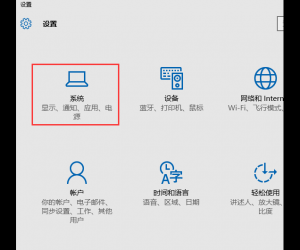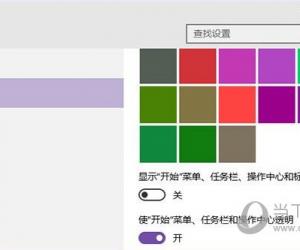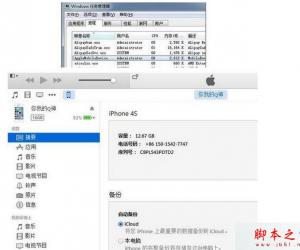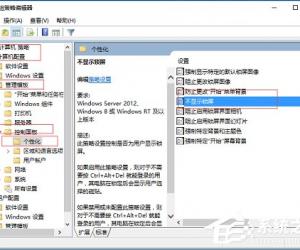电脑设置输入法默认输入汉字的方法 怎么设置输入法输入默认汉字
发布时间:2017-03-13 15:42:04作者:知识屋
电脑设置输入法默认输入汉字的方法 怎么设置输入法输入默认汉字 电脑默认的输入法相信大家都很清楚,是英文的,但是我们需要的输入法是输入中文字应该怎么设置呢?下面是小编给大家整理的一些有关电脑设置输入法默认输入汉字的方法,希望对大家有帮助!
电脑设置输入法默认输入汉字的方法
1.首先,我们得右键点击输入切换输入法的那个键,这个时候会弹出一个窗口,我们点击”设置“,进入设置界面。
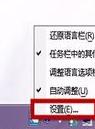
2.在设置界面上面,我们会发现有很多种输入法,其实很多都是我们基本不怎么用的,所以我们将那些不怎么用的输入法点中,点中之后删除,即可。

3.删除掉那些输入法之后我,我们还得注意的是一定得点击应用才行,否则我们的输入法还是没有改变,点击应该之后,在点击确定,这样我们的输入法就改变了。
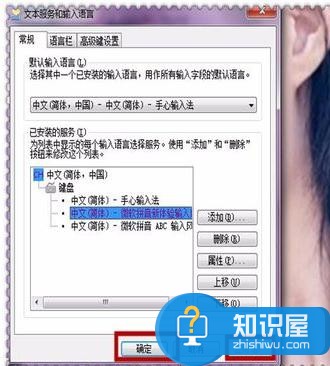
4.实验一下,进入百度搜索,随便打几个汉字,你会发现你更不不用切换字体了,还有如果你想要切换成英文,只要点击shift切换即可。
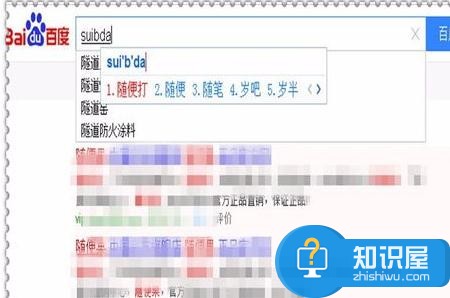
以上就是设置输入法输入默认汉字的方法,希望可以帮助大家。
知识阅读
软件推荐
更多 >-
1
 一寸照片的尺寸是多少像素?一寸照片规格排版教程
一寸照片的尺寸是多少像素?一寸照片规格排版教程2016-05-30
-
2
新浪秒拍视频怎么下载?秒拍视频下载的方法教程
-
3
监控怎么安装?网络监控摄像头安装图文教程
-
4
电脑待机时间怎么设置 电脑没多久就进入待机状态
-
5
农行网银K宝密码忘了怎么办?农行网银K宝密码忘了的解决方法
-
6
手机淘宝怎么修改评价 手机淘宝修改评价方法
-
7
支付宝钱包、微信和手机QQ红包怎么用?为手机充话费、淘宝购物、买电影票
-
8
不认识的字怎么查,教你怎样查不认识的字
-
9
如何用QQ音乐下载歌到内存卡里面
-
10
2015年度哪款浏览器好用? 2015年上半年浏览器评测排行榜!